Excel: ใช้ vlookup เพื่อค้นหาค่าระหว่างช่วง
คุณสามารถใช้ฟังก์ชัน VLOOKUP ใน Excel โดยมี TRUE เป็นอาร์กิวเมนต์สุดท้ายเพื่อค้นหาค่าที่อยู่ในช่วงหนึ่งและส่งกลับค่าที่สอดคล้องกันในอีกช่วงหนึ่ง
โปรดทราบว่าฟังก์ชัน VLOOKUP ใช้ไวยากรณ์พื้นฐานต่อไปนี้:
VLOOKUP (lookup_value, table_array, col_index_num, [range_lookup])
ทอง:
- lookup_value : ค่าที่ต้องการค้นหา
- table_array : ช่วงของเซลล์ที่จะค้นหา
- col_index_num : หมายเลขคอลัมน์ที่มีค่าส่งคืน
- range_lookup : TRUE = ค้นหาการจับคู่โดยประมาณ FALSE = ค้นหาการจับคู่ที่ตรงกันทุกประการ
โดยใช้ TRUE สำหรับอาร์กิวเมนต์สุดท้าย คุณสามารถค้นหาค่าภายในช่วงได้
ตัวอย่างต่อไปนี้แสดงวิธีการทำเช่นนี้ในทางปฏิบัติ
ตัวอย่าง: ใช้ VLOOKUP เพื่อค้นหาค่าระหว่างช่วง
สมมติว่าเรามีชุดข้อมูลต่อไปนี้ใน Excel ที่แสดงยอดขายขั้นต่ำที่จำเป็นสำหรับพนักงานของบริษัทในการรับโบนัสจำนวนหนึ่ง:
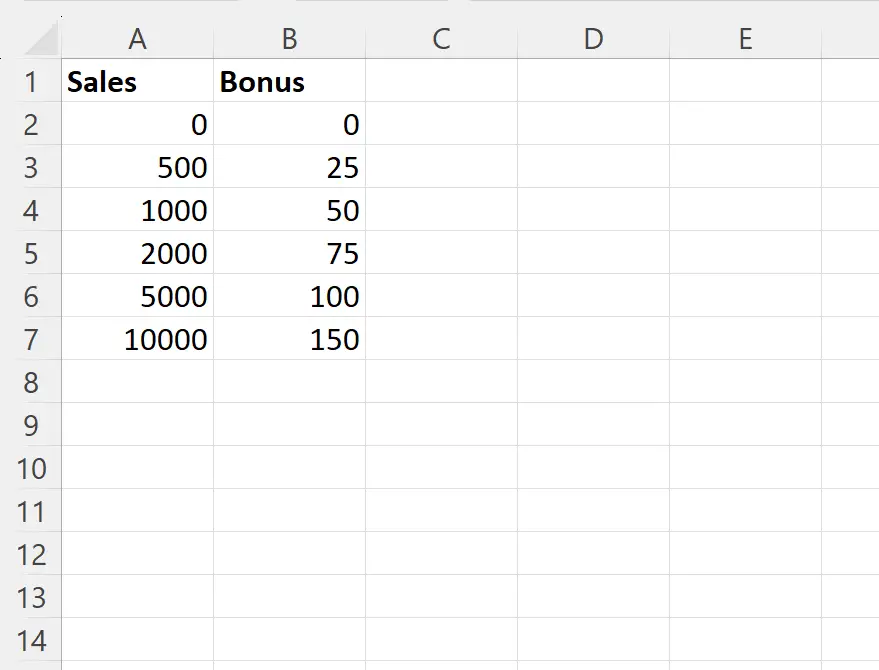
ต่อไปนี้เป็นวิธีการตีความชุดข้อมูลนี้:
- หากพนักงานทำยอดขายได้ 0 < 500 ครั้ง พวกเขาจะได้รับโบนัส 0 ดอลลาร์
- หากพนักงานทำยอดขายได้ 500 < 1,000 ครั้ง พวกเขาจะได้รับโบนัส 25 ดอลลาร์
- หากพนักงานทำยอดขายได้ 1,000 < 2,000 ครั้ง พวกเขาจะได้รับโบนัส 50 ดอลลาร์
และอื่นๆ
สมมติว่าเราต้องการใช้ฟังก์ชัน VLOOKUP เพื่อค้นหาค่า 870 ในคอลัมน์ Sales และส่งกลับจำนวนเงินที่สอดคล้องกันในคอลัมน์ Bonus
เราสามารถพิมพ์สูตรต่อไปนี้ในเซลล์ E2 เพื่อทำสิ่งนี้:
=VLOOKUP( E1 , A2:B7 , 2, TRUE)
ภาพหน้าจอต่อไปนี้แสดงวิธีใช้สูตรนี้ในทางปฏิบัติ:
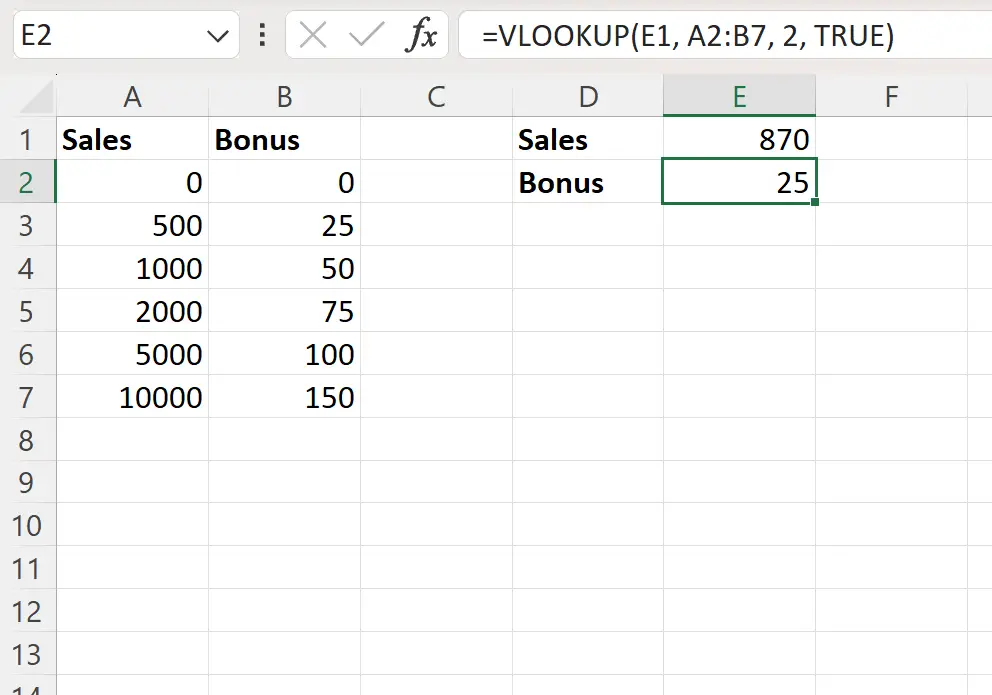
เนื่องจากไม่มีค่าที่แน่นอน 870 ในคอลัมน์ Sales ฟังก์ชัน VLOOKUP จึงค้นหาค่าสูงสุดถัดไปในคอลัมน์ Sales ที่น้อยกว่า 870
สูตรระบุค่า 500 และส่งคืนมูลค่าโบนัสที่สอดคล้องกับค่านั้น ซึ่งก็คือ 25
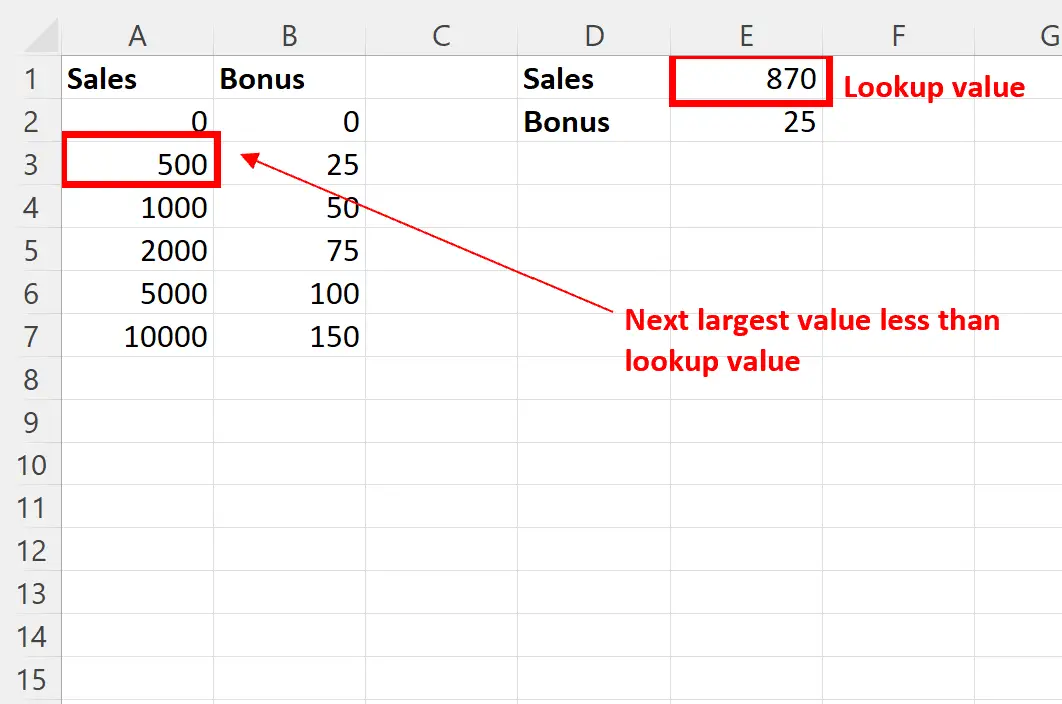
โปรดทราบว่าค่าในคอลัมน์ยอดขายจะถูกจัดเรียงจากน้อยไปหามากอยู่แล้ว ซึ่งเป็นสาเหตุที่ฟังก์ชัน VLOOKUP สามารถระบุค่าที่ใหญ่ที่สุดถัดไปที่น้อยกว่าค่าการค้นหาได้อย่างถูกต้อง
ถ้าคอลัมน์แรกในช่วงการค้นหาของคุณไม่ได้เรียงลำดับ ฟังก์ชัน VLOOKUP อาจส่งคืนผลลัพธ์ที่ไม่คาดคิด
แหล่งข้อมูลเพิ่มเติม
บทช่วยสอนต่อไปนี้อธิบายวิธีการทำงานทั่วไปอื่นๆ ใน Excel:
Excel: ใช้ VLOOKUP เพื่อส่งกลับค่าหลายค่าในแนวนอน
Excel: ใช้ VLOOKUP เพื่อคืนค่าว่างแทนที่จะเป็นศูนย์
Excel: วิธีใช้ VLOOKUP ตามวันที่